笔记本电脑截屏快捷键按哪个键-笔记本电脑系统截屏快捷键
1.dell笔记本电脑的截屏命令快捷键是什么?
2.笔记本电脑怎么截图
3.笔记本电脑如何进行截屏操作?
dell笔记本电脑的截屏命令快捷键是什么?
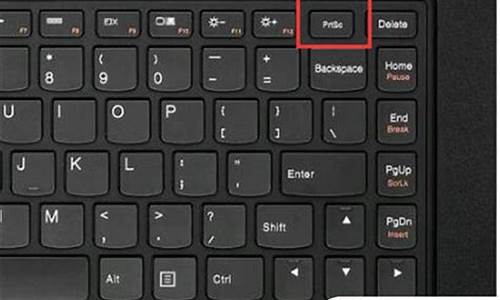
1、Ctrl + PrScrn
2、Alt + PrScrn
3、Ctrl + Alt + A
介绍三种截屏的快捷键:
第一种:Ctrl + PrScrn 使用这个组合键截屏,获得的是整个屏幕的。
第二种:Alt + PrScrn 这个组合键截屏,获得的结果是 当前窗口的。
第三种:打开qq,使用快捷键 Ctrl + Alt + A, 这样可以在屏幕上的任何地方截屏,还可以在截屏上做一些简单的注释和处理。
扩展资料:
其他电脑快捷键命令:
CTRL+N 新建一个新的文件
CTRL+O 打开“打开文件”对话框
CTRL+P 打开“打印”对话框
CTRL+S 保存当前操作的文件
CTRL+X 剪切被选择的项目到剪贴板
Ctrl+w 关闭当前网页
CTRL+INSERT 或 CTRL+C 复制被选择的项目到剪贴板
SHIFT+INSERT 或 CTRL+V 粘贴剪贴板中的内容到当前位置
另外,Android手机屏幕截图方法:同时按下电源键+音量调节键,Android 4.0截图成功后,会被保存在媒体库中。截屏后,只需要打开媒体库就可以找到刚才截取的屏幕图像了。
这个功能对于游戏玩家在不退出游戏的情况下可以很方便地截取游戏画面。
参考资料:
参考资料:
笔记本电脑怎么截图
方法一:系统自带截图具体操作:同时按下电脑的自带截图键Windows+shift+S,可以选择其中一种方式来截取:截屏有矩形截屏、任意形状截屏、窗口截屏和全屏截图。方法二:QQ截图具体操作:在电脑登录QQ,然后同时按下Ctrl+Alt+A,可以任意截图你需要的界面,可以把截图的页面直接下载,或者发送到QQ窗口里面(可以发送到QQ文件助手)。方法三:微信截图具体操作:在电脑登录微信,按下Alt+A来截图,微信截图有:矩形、圆形截屏,表情包,马赛克,添加文字等。方法四:全屏截图具体操作:如果你想要截取电脑整个页面,就可以选择这个方式。通过Print Screen键(键盘缩写为Prtscr)来截图整个页面,截图成功就打开画图软件,ctrl+v在文档里面保存。方法五:任意框选截图具体操作:如果你想要截取打开的程序窗口,不想要截取整个电脑屏幕,可以通过Alt+Print Screen键来截取。截取成功,打开画图软件工具,ctrl+v在保存文档。方法六:设置截图具体操作:在电脑桌面左下角找到开始菜单,单击齿轮(设置图标)进入控制窗口。在搜索框里面搜索截图,单击使用print screen键启动屏幕截图。然后在窗口右侧找到屏幕截图快捷方式,在它的下方的打开截图的开关。最后,按下prtscn键来自定义截图。方法七:办公软件截图具体操作:如果计算机上安装了Office 2010和更高版本,并且有一个OneNote附件(即注释附件),则可以按Windows+shift+S进行截图。屏幕截图有三个选项:矩形屏幕截图、任意形状屏幕截图(这时电脑屏幕截图可以截取不规则的截图)、全屏截图。方法八:浏览器截图具体操作:有些浏览器是自配截图工具的,如果你想要截图浏览器里面的内容,可以在浏览器页面右侧查找。如果你在页面看到有相机、剪刀这种类型的图标,就可以单击它们来进行截图。
笔记本电脑如何进行截屏操作?
如果您使用的是华为计算机,可以通过以下方法操作:
一、使用键盘快捷键截图
1.通过“ PrtSc ”键截图
(1)全屏截图:按键盘上的“ PrtSc ”键可以全屏截图,截图后您可以前往画图等工具中粘贴截图。
(2)自定义截图:
Windows 11:
a.同时按下“Win+I”键打开设置窗口,点击辅助功能 > 键盘,打开使用“打印屏幕”按钮打开屏幕截图后面的开关(此开关默认关闭)。
b.开启后,按下“ PrtSc ”后您可以根据需要自定义进行截图,截图文件保存在此电脑 > > 屏幕截图路径下,您也可以前往画图等工具中粘贴截图。
Windows 10:
a.同时按下“Win+I”键打开设置窗口,点击轻松使用 > 键盘,打开使用 PrtScn 按键打开屏幕截图后面的开关(此开关默认关闭)。
b.开启后,按下“ PrtSc ”后您可以根据需要自定义进行截图,截图后可前往画图等工具中粘贴截图。
2.通过“ Win + PrtSc ”键全屏截图:同时按下“ Win + PrtSc ”键可以全屏截图,截图文件保存在此电脑 > > 屏幕截图路径下,您也可以前往画图等工具中粘贴截图。
温馨提醒:若通过“ PrtSc ”键或“ Win + PrtSc ”组合键没有实现截图,可能是您将热键“PrtSc”键设置为功能键模式了。请您先按一下 Fn 键,将“PrtSc”键切换至热键模式后再尝试截图。
3.通过“Win + Shift + S”组合键自定义截图:
(1)同时按下“Win + Shift + S”组合键,打开选项菜单。
(2)根据需要进行全屏截图或窗口截图(拖动光标选取要捕获的区域)。
·Windows 10:截图后可前往画图等工具中粘贴截图。
·Windows 11:截图文件保存在此电脑 > > 屏幕截图路径下,您也可以前往画图等工具中粘贴截图。
二、使用第三方截图工具截图
您可以使用第三方截图工具(如 QQ),打开任意 QQ 聊天窗口,点击剪刀图标即可截图。
三、使用 Windows 系统自带的截图工具截图
在任务栏搜索框中输入截图工具并打开,选择新建,拖动光标选取要捕获的区域,即可快速截取当前屏幕。
声明:本站所有文章资源内容,如无特殊说明或标注,均为采集网络资源。如若本站内容侵犯了原著者的合法权益,可联系本站删除。












